
Merci Roserika de m'avoir autorisé à traduire tes tutoriels
Gracias Roserika por dejarme traducir tus tutoriales
Puedes encontrar el tutorial original aqui
El tube de la mujer es de la colección personal de Roserika
La imagen Vector ha sido repartida en la net
La imagen del fondo es una creación de Roserika
Tanto el tutorial como su traducción están registrados en Twi
Filtros
VM Natural
mura'smeister
VM extravaganza
Puedes encontrar la mayor parte de los filtros aqui
Material
1 gradiente que deberás guardar en la carpeta que tengas destinada para ello y ruteada a tu Psp
1 imagen fondo
1 imagen vector
1 tube femme
1 tube texte
Este tutorial ha sido realizado con el psp X coral. Yo he hecho la traducción con el psp 11. Puedes usar otras
Si quieres puedes ayudarte de la regla para situarte en la realización del tutorial
Marcador (Arrastra con el raton)

Si estais listos podemos comenzar
Abrir todos los tubes en el Psp. Duplicarlos (shift+D) y cerrar los originales
1.-
Abrir un nuevo paño transparente de900x600 pixels
En la Paleta de Colores y Texturas coloca el gradiente roserikapastelrose en el Primer Plano y en color pon el color #fcbbff
Estilo_ Reflejos Repeticiones_ 0
Horizontal_ 100
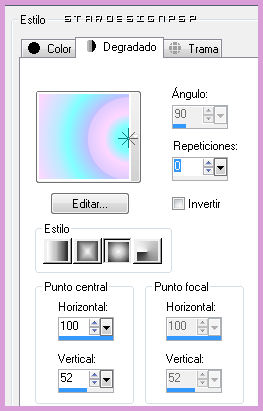
Llenar el paño con este gradiente
2.-
Efectos_ Complementos_ Mura’s Meister/ Pole Transform
Valores según captura
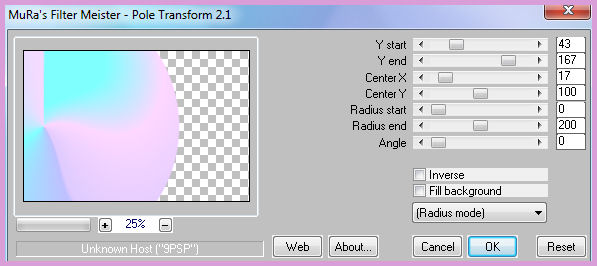
Vamos a cambiar el gradiente
Estilo Radial_ Angulo_ 0 Repeticiones_ 1
Horizontal_ 51
Vertical_ 46
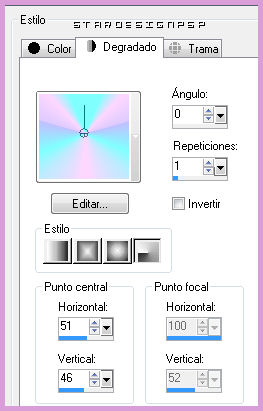
Activar la varita mágica_ Seleccionar la parte transparente de la derecha
Capas_ Nueva capa de trama
Llenar con el gradiente
Efectos_ Complementos_ VM Extravaganza /Plastic Surgery
Valores por defecto
Selecciones_ Anular selección
Capas_ Organizar_ Desplazar hacia abajo
Capas_ Modo de capas_ Luz Fuerte
No verás el efecto de momento
Cerrar la visibilidad de la capa de encima
3.-
Activar la imagen Vector
Edición_ Copiar
Situaros en la capa de más arriba en la pila de capas
Activar la varita mágica_ Seleccionar la parte transparente de la izquierda
Capas_ Nueva capa de trama
Edición_ Pegar en la selección
Selecciones_ Anular selección
Capas_ Modo de capas_ Superposición
Abrir la visibilidad de la capa de debajo
Capas_ Modo de capas_ Superposición (de momento no verás el efecto)
Imagen_ Cambiar de tamaño_ Redimensionar al 110%
Efectos_ Efectos 3D_ Sombra en el color negro
0_ 6_ 100_ 9
4.-
Situaros en la capa de más abajo en la pila de capas
Capas_ Duplicar
Efectos_ Efectos de Distorsión_ Ondas
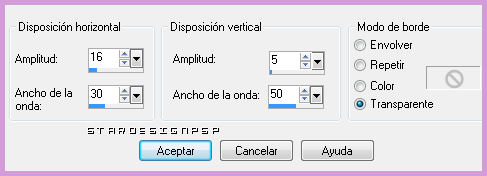
Situaros en la capa de encima
Selecciones_ Seleccionar todo
Selecciones_ Flotar
Volvemos otra vez a la capa de las ondas
Edición_ Cortar
Selecciones_ Anular selección
Estamos situados en la capa de las ondas
Capas_ Modo de capas_ Superposición
5.-
Activar el tube fond visio
Edición_ Copiar
Regresar a nuestro trabajo
Capas_ Nueva capa de trama
Seleciones_ Seleccionar todo
Edición_ Pegar en la selección
Selecciones_ Anular selección
Capas_ Organizar_ Enviar al fondo
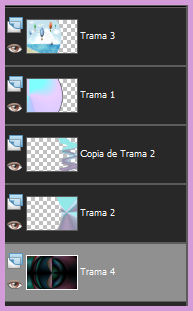
Efectos_ Complementos_ VM natural / Acid Rain
Valores por defecto
Imagen_ Espejo
6.-
Situaros sobre la capa copia de trama 2
(La capa de las ondas)
Capas_ Duplicar
Imagen_ Espejo
Capas_ Fusionar visibles
Imagen_ Cambiar de tamaño_ Redimensionar al 79%
Todas las capas sin seleccionar
Lo desplazaremos en el punto siguiente
Capas_ Nueva capa de trama
Llenar con el gradiente
Capas_ Organizar_ Enviar al fondo
Efectos_ Complementos_ VM natural / Légoland
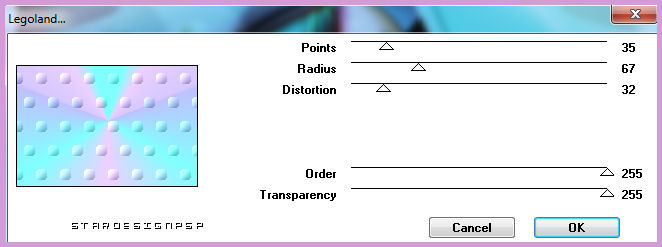
7.-
Situar sobre la capa de encima, hacia la izquierda, entre las bolas
Ver modelo terminado
Activar la herramienta de Selección_ Personalizada
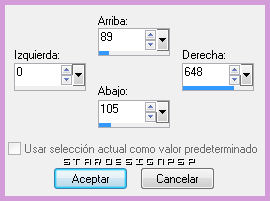
Selección_ Transformar selección en capa
Selecciones_ Anular selección
Efectos_ Efectos de Distorsión_ Viento
Hacia la derecha
Intensidad_ 79
Efectos_ Efectos 3D_ Sombra
Mismos valores que la vez anterior
Capas_ Duplicar
Imagen_ Voltear
Colocar bien, en la parte inferior
8.-
Activar el tube femme couronne
Edición_ Copiar
Regresar a nuestro trabajo
Edición_ Pegar como nueva capa
Colocar a la derecha
Ver modelo terminado
Copiar de nuevo sobre la imagen Vector
Situaros en la capa de la base en la pila de capas
Selecciones_ Seleccionar todo
Capas_ Nueva capa de trama
Edición_ Pegar en la selección
Selecciones_ Anular selección
Capas_ Modo de capas_ Diferencia
9.-
Activar el tube texto
Edición_ Copiar
Regresar a nuestro trabajo
Edición_ Pegar como nueva capa
Colocar en la parte superior
Ver modelo terminado
Capas_ Modo de capas_ Superposición
Imagen_ Agregar bordes_ Simétrico_ 20 pixels en el color negro
Firmar vuestro trabajo
Fusionar todo
Guardar en formato Jpg optimizado a 20
Vuestro trabajo ha terminado. Espero que os haya gustado tanto como a mi realizarlo. Os agradezco que me hayáis acompañado hasta el final, y os espero en el próximo tutorial.
©todos los derechos reservados
Creado el 3 de agosto de 2010

